Corrigir o código de erro 30038-28 ao atualizar o Office
Você pode encontrar um erro codificado 30038-28 ao tentar instalar ou atualizar seu pacote do Microsoft Office . (Microsoft Office)Esse problema foi encontrado em dispositivos Windows e Mac OS e geralmente é causado por conexões instáveis de Internet ou outros fatores relacionados. Hoje, mostraremos todas as soluções que você pode implementar para reparar esse erro no seu PC.
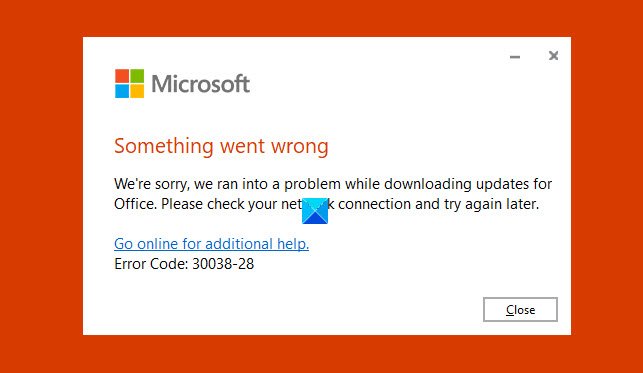
Corrigir o código de erro do Office 30038-28
A mensagem de erro indica claramente que o Office teve um problema ao baixar as atualizações. Se você enfrentar esse problema, tente as seguintes sugestões.
- Alterar sua conexão com a internet
- Reinicie seu PC
- Desative o software antivírus e VPN temporariamente
- Excluir arquivos temporários(Delete Temporary Files) usando a ferramenta de limpeza de disco(Disk Cleanup Tool)
- Reparo rápido Microsoft Office
- Reinstale o Microsoft Office
1] Altere sua conexão com a internet
Seu primeiro curso de ação para qualquer problema deve ser o mais simples. Assim, você deve primeiro tentar reiniciar e, se isso não funcionar, alterar sua conexão com a Internet, pois esse erro é mais comumente encontrado nos casos em que a conectividade com a Internet é ruim.
2] Reinicie seu PC
Se reiniciar e alterar sua conexão com a Internet não funcionar para você, é recomendável que você tente e reinicialize seu sistema primeiro, antes de tomar qualquer medida que possa alterar as configurações do seu sistema.
3] Desative(Disable) o software antivírus e VPN
Desative o software antivírus e VPN temporariamente e veja se isso funciona para você.
Relacionado: (Related:) Preso na atualização do Office, aguarde um momento .
4] Excluir arquivos temporários
Toda vez que você realiza um download em seu computador, alguns arquivos temporários são acompanhados por ele. Livrar-se deles pode fazer o truque para você.

Abra o comando Executar(Run) e na caixa em branco digite '%temp%'. Você também pode encontrar esta pasta no local ' Windows (C:)'. Isso abrirá uma janela do Windows Explorer para você com todos os arquivos temporários. Selecione(Select) todos eles e pressione delete para excluí-los permanentemente do seu computador.
Melhor ainda, use a Ferramenta de limpeza de disco(Disk Cleanup Tool) para limpar todo o seu PC.
4] Repare ou redefina o Microsoft Office

Para reparar ou redefinir o pacote Microsoft Office em seu PC, abra o Painel de Controle(Control Panel) e, sob o cabeçalho Programas(Programs) , clique em Desinstalar(Uninstall) ou Alterar um Programa(Program) . Isso abrirá a referida janela.
Agora, você precisa encontrar o Microsoft Office(Microsoft Office) na lista de programas que aparecem na janela. Clique(Click) em Alterar(Change) , que abrirá o utilitário de reparo do Microsoft Office . (Microsoft Office Repair)Esta é a aparência da caixa de diálogo.
Selecione Reparo Rápido(Quick Repair) e clique em Reparar(Repair) . Confirme(Confirm) o processo e espere um pouco para que ele termine. O objetivo deste utilitário de reparo(Repair Utility) é ajudá-lo a descobrir o que há de errado com seu pacote do MS Office . (MS Office)Após a conclusão, você será notificado se houver algum erro ou bug encontrado no processo de reparo. Se houver algum, você deve seguir as instruções fornecidas para corrigi-lo.
5] Reinstale o Microsoft Office
Caso o erro persista mesmo após o reparo do MS Office(MS Office) , sua tentativa final pode ser remover o pacote MS Office do seu PC e baixar um novo.

Abra as configurações do Windows pressionando as teclas ' Windows ' e 'I' juntas e aqui, procure aplicativos e recursos. Na lista de programas que aparecem, localize o Microsoft Office(Microsoft Office) , selecione-o e clique em 'Desinstalar'. Em seguida, visite o site oficial e baixe um novo pacote para o seu computador.
6] Use o Visualizador de Eventos do Windows

O Visualizador de Eventos(Event Viewer) é um utilitário interno da Microsoft(Microsoft Utility) que pode ajudá-lo a controlar quaisquer chaves que possam estar causando um problema ao seu sistema. Veja como você pode usá-lo:
Pressione(Press) as teclas Windows e 'R' juntas para abrir o comando de execução e, na caixa em branco, digite o termo 'eventvwr' antes de pressionar Enter . Clique duas vezes(Double-click) nos logs do Windows no painel de opções do lado esquerdo e selecione 'Aplicativo'.
Isso mostrará vários logs que você precisará filtrar para concentrar sua atenção nos que dizem respeito ao Microsoft Office . Examine(Look) os logs para ver se há algo que você suspeite ter causado esse problema.
Relacionado(Related) : Códigos de erro do Office 30029-4, 30029-1011, 30094-1011, 30183-39, 30088-4(Office error codes 30029-4, 30029-1011, 30094-1011, 30183-39, 30088-4) .
Related posts
Fix Microsoft Office Error Code 0x426-0x0
Fix Office Error Code 30045-29, algo deu errado
Fix iTunes Error Code 5105, sua solicitação não pode ser processada
Request não pôde ser realizado por causa de I/O device (0x8078012d)
Fix Error Code 19, o Windows não pode iniciar este hardware device
Como corrigir Error Code 0x80090016 para PIN and Microsoft Store
Fix Forza Horizon 4 IPsec Error - Não é possível unir sessão
Fix WpnUserService.dll Error em Windows 11/10
Fix Error 0xC00D3E8E, a propriedade é lida apenas no Windows 11/10
Fix Office installation Error Code 1603 no Windows 10
Fix Microsoft Outlook Error 0x80040115 no Windows 10
Fix Error 0x80004005, Unspecified error no Windows 11/10
Fix Hulu Errors RUNUNK13, Error jogo video OR 406, não aceitável
Fix Error 1962, Nenhum sistema operacional encontrado na Windows 10 computadores
Fix Amazon Prime Music Errors Code 180, 119, 181 ou 200
Fix Windows 10 Update or Activation Error 0x800f0805
Fix Windows Upgrade Error 0xC1900101-0x4000D
Fix Error 1005 Access Denied message Enquanto visita sites
Fix Error 1625, esta instalação é proibida por system policy
Fix Error 503, Service Unavailable - Vapor
